例举老毛桃如何一键还原
- 分类:Win7 教程 回答于: 2019年04月02日 09:55:00
老毛桃如何一键还原呢?近来有不少网友询问小编使用老毛桃一键还原的方法,其实方法很简单,轻松一键,恢复到最佳系统状态。我给大家整理了相关教程,一起来了解一下吧
老毛桃是一款U盘启动盘制作工具,其中也包含系统还原功能,操作方法比较简单,不需要任何技术基础一键还原即可。下面,我就给大家介绍一下老毛桃一键还原的方法
1、将制作好的老毛桃winpe工具u盘插入电脑,重启按启动热键打开pe主菜单,选择“【02】”,回车
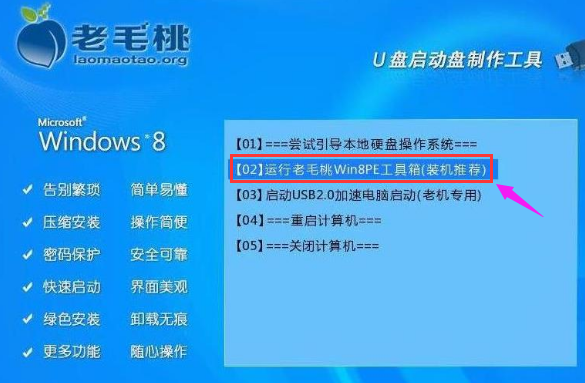
老毛桃电脑图解1
2、进入pe系统,双击打开老毛桃PE装机工具,选择“还原分区”后映像文件路径下的浏览
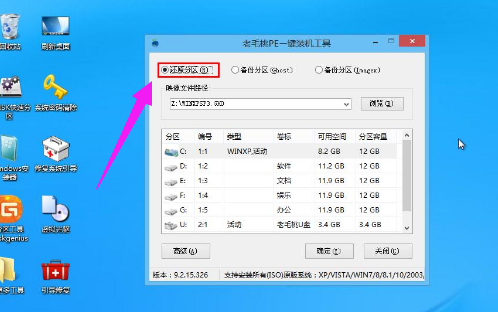
老毛桃电脑图解2
3、进入系统文件备份路径,选择打开
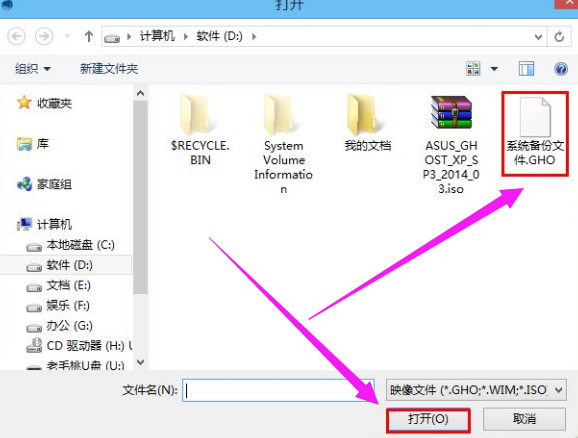
老毛桃一键还原电脑图解3
4、出现确认提示,点击“确定”

老毛桃一键还原电脑图解4
5、然后就开始进行系统的还原啦
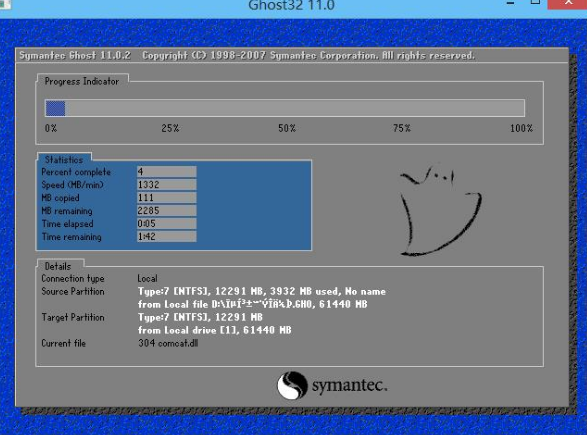
老毛桃如何一键还原电脑图解5
 有用
26
有用
26


 小白系统
小白系统


 1000
1000 1000
1000 1000
1000 1000
1000 1000
1000 1000
1000 1000
1000 1000
1000 1000
1000 1000
1000猜您喜欢
- win7之家的系统怎么下载安装..2023/01/04
- rthdcpl,小编教你win7没有rthdcpl..2018/09/27
- 大白菜一键重装系统win7如何操作..2023/02/18
- hp官网win7系统下载教程2022/11/20
- 笔记本电脑怎样重装系统win7旗舰版的..2021/10/29
- win7怎么升级win10系统2022/05/02
相关推荐
- win7系统怎么安装,小编教你U盘怎么安..2018/08/09
- 笔记本重装win7系统的详细教程..2021/05/28
- 无线网密码怎么改,小编教你如何修改无..2018/07/10
- 告诉你win7音量图标不见了怎么办..2018/11/06
- 手机连接电脑没反应,小编教你手机USB..2018/05/03
- 系统之家win7 64旗舰版纯净版系统下载..2017/07/18

















